- Crashing și congelare probleme când joci printre noi pe PC poate apărea datorită GPUscapari.
- În acest articol, explorăm câteva soluții rapide de depanare pași a repara bâlbâind probleme.
- Dacă aveți alte probleme cu acest joc, alăturați-vă nostru Secțiunea Printre noi.
- Explorează mai multe pe PC și consolează jocuri vizitând site-ul nostru Hub pentru jocuri.
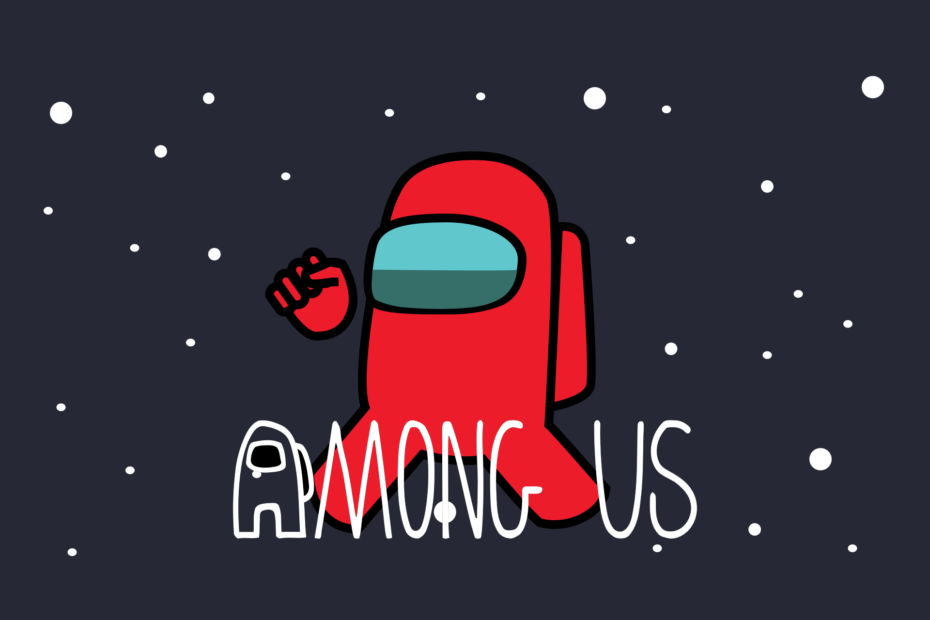
Acest software va repara erorile obișnuite ale computerului, vă va proteja de pierderea fișierelor, malware, defecțiuni hardware și vă va optimiza computerul pentru performanțe maxime. Remediați problemele PC și eliminați virușii acum în 3 pași simpli:
- Descărcați Restoro PC Repair Tool care vine cu tehnologii brevetate (brevet disponibil Aici).
- Clic Incepe scanarea pentru a găsi probleme cu Windows care ar putea cauza probleme PC.
- Clic Repara tot pentru a remedia problemele care afectează securitatea și performanța computerului
- Restoro a fost descărcat de 0 cititori luna aceasta.
Printre noi este un popular joc de deducere socială multiplayer disponibil pe mai multe platforme. Cu toate acestea, mai mulți utilizatori de PC-uri au raportat joc să se blocheze și să blocheze atunci când lansați și jucați.
Blocările și blocările pot fi declanșate din cauza unei erori în joc sau a problemelor Steam.
Dacă vă confruntați și cu Problema printre noi continuă să se blocheze și să blocheze pe computer, iată cum să o remediați cu câțiva pași rapizi.
Ce pot face dacă Among US continuă să se blocheze și să blocheze pe computer?
1. Verificați integritatea fișierelor Steam
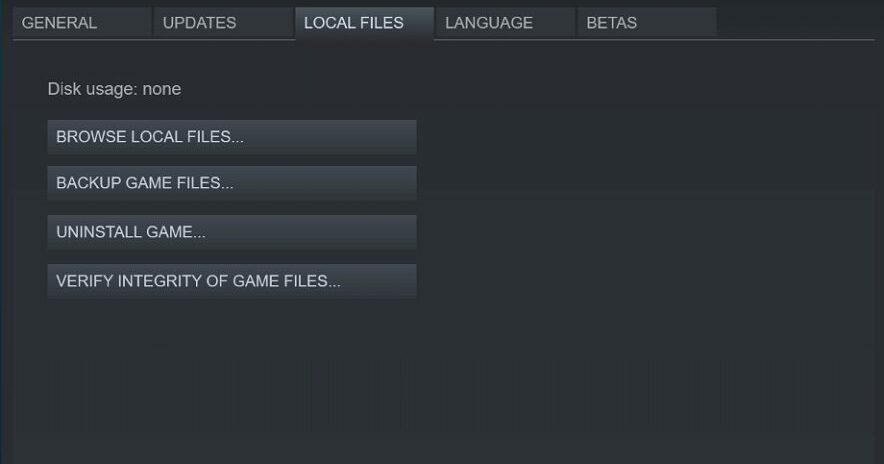
- Lansa Aburi de pe desktop.
- Deschide Bibliotecă din meniul de sus.
- Faceți clic dreapta pe Among Us din panoul din stânga.
- Selectați Proprietăți.
- În fereastra Proprietăți, deschideți fișierul Fila Fișiere locale.
- Click pe Verificați integritatea fișierelor de joc.
- Steam va scana și valida fișierele jocului. Și remediați orice problemă cu fișierele jocului.
Apasă pe Închide butonul și apoi închideți Steam. Relansați Steam și lansați Among Us pentru a vedea dacă problema este rezolvată.
Verificarea integrității fișierelor jocului ar trebui să vă ajute dacă întâmpinați „Rulați o versiune mai veche a jocului, vă rugăm să actualizați” eroare.
Dacă problema persistă, încercați să vă actualizați clientul Steam pentru a vedea dacă rezolvă problema.
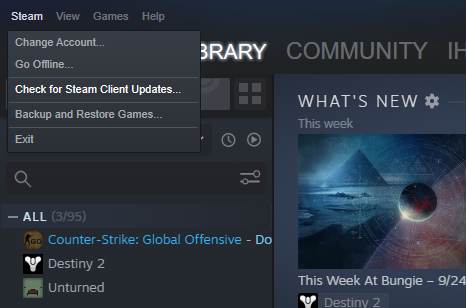
- Lansați Steam.
- Click pe Aburi și selectați Verificați dacă există actualizări ale clientului Steam.
- Descărcați și instalați actualizarea disponibilă.
- Reporniți aplicația și deschideți Între noi pentru a verifica dacă există îmbunătățiri.
2. Dezactivați limita maximă FPS
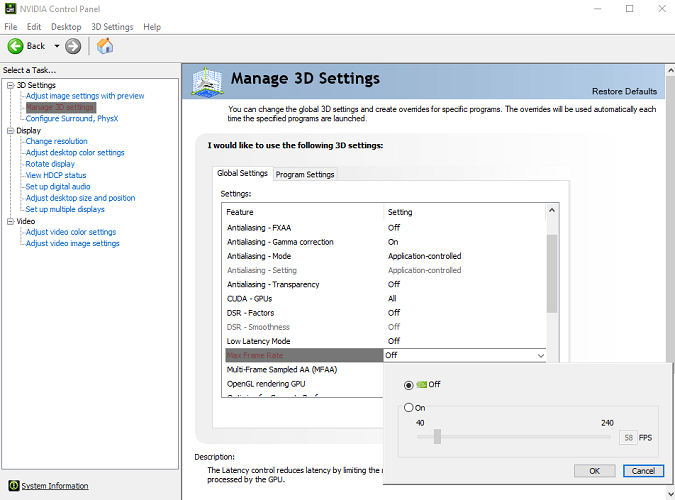
- Lansa Panoul de control Nvidia.
- Deschis Gestionați setările 3D opțiune.
- Mergi la Setări programe.
- Selectați Printre noi din listă.
- Aici, trebuie să dezactivați fișierul Max FPS opțiune limită.
Setarea valorii FPS corecte este un pic de încercare și eroare pentru a găsi care valoare funcționează cel mai bine pentru GPU-ul dvs., iar jocul funcționează fără a se bloca. Schimbați valoarea de câteva ori pentru a găsi limita FPS potrivită pentru Among Us.
Schimbați setările de gestionare a energiei.
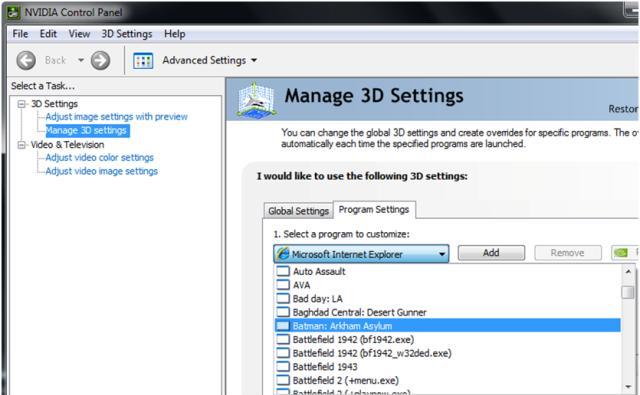
- Deschis Panoul de control Nvidia.
- Mergi la Gestionați setările 3D și faceți clic pe Setări program.
- Selectați jocul și modificați următoarele setări:
Setați gestionarea energiei la Preferă performanța maximă
Setați filtrarea texturii la Performanta ridicata
Următorul, Setați sincronizarea verticală la Pe - Închideți panoul de control și verificați dacă există îmbunătățiri.
Overclocking GPU
În unele cazuri, problema de înghețare este declanșată la lansarea jocului pe o mașină overclockată GPU. Dacă rulați o versiune OC a GPU, verificați dacă este overclockată.
Revenirea la frecvențele GPU implicite ar trebui să vă ajute să remediați orice problemă de blocare. Dacă nu doriți să vă deranjați cu frecvențele GPU, limitarea ieșirii maxime FPS ar trebui să rezolve problema.
3. Rulați în modul de compatibilitate
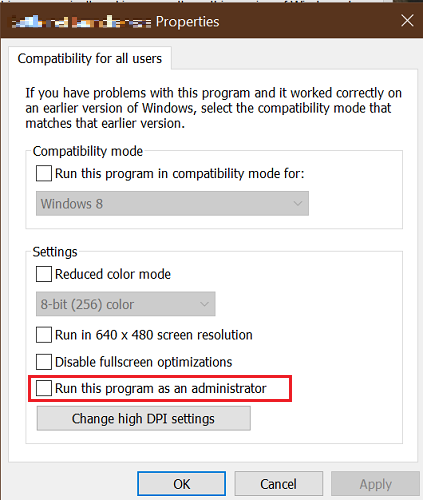
- Faceți clic dreapta pe fișierul exe al jocului.
- Selectați Proprietăți.
- Deschide Compatibilitate filă.
- Sub Setare secțiune, verificați Rulați acest program ca administrator.
- Clic aplica și apoi faceți clic pe O.K pentru a salva modificările.
Rulați jocul din nou și verificați dacă există îmbunătățiri. Verificați antivirusul și paravanul de protecție dacă acesta blochează conexiunea.
Dezactivați paravanul de protecție și antivirusul
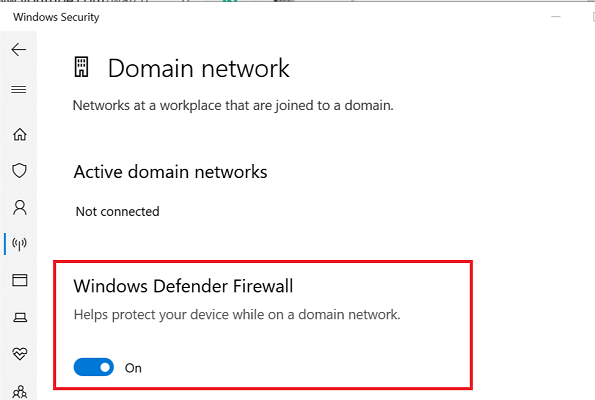
- apasă pe Tasta Windows + I.
- Click pe Setări.
- Mergi la Actualizări și securitate.
- Deschis Securitate Windows.
- Click pe Firewall și conexiune la rețea.
- Deschideți profilul de rețea activ în prezent.
- Comutați comutatorul pentru a dezactiva Paravanul de protecție Windows Defender.
Pentru a vă dezactiva antivirusul, faceți clic dreapta pe pictograma antivirus din bara de sistem și selectați opțiunea disponibilă pentru a dezactiva antivirusul.
Lansați printre noi și verificați dacă problema persistă. Asigurați-vă că activați paravanul de protecție și antivirusul după ce ați terminat rezolvarea problemei.
Problema dintre noi continuă să se blocheze și să blocheze pe computer poate apărea din cauza overclockării GPU sau a incompatibilității jocului. Urmați pașii din articol unul câte unul pentru a remedia eroarea. Asigurați-vă că lăsați un comentariu dacă aveți un sfat pentru a remedia această eroare.
 Încă aveți probleme?Remediați-le cu acest instrument:
Încă aveți probleme?Remediați-le cu acest instrument:
- Descărcați acest instrument de reparare a computerului evaluat excelent pe TrustPilot.com (descărcarea începe de pe această pagină).
- Clic Incepe scanarea pentru a găsi probleme cu Windows care ar putea cauza probleme PC.
- Clic Repara tot pentru a remedia problemele cu tehnologiile brevetate (Reducere exclusivă pentru cititorii noștri).
Restoro a fost descărcat de 0 cititori luna aceasta.

![Serverele Among Us nu v-au putut autentifica [Remediere eficientă]](/f/612d9c615a420dee6b352ef0ea62cc64.png?width=300&height=460)